VPS 与专用主机(Dedicated Hosting):恢复服务器备份
如何在 VPS 与专用主机(Dedicated Hosting)上恢复备份
本文将向您演示如何在 VPS 或专用主机上恢复服务器备份。服务器恢复备份功能可让您从一系列可用备份中选择某个时间点,恢复数据。
**警告:**在 WHM 中可用于管理 VPS 或专用主机系统备份的有两种服务:Backup(较新服务) 和 Legacy Backup(旧版备份系统)。Legacy Backup(旧版备份系统)正在被弃用,建议尽快切换到 Backup(较新服务)。请参阅:
通过 WHM 更新或配置您的 VPS 与专用主机服务器备份
- 您需要准备的内容
- 如何恢复服务器备份?
- 访问备份工具
- 选择备份恢复点
- 服务器备份恢复疑难解答
- 总结
您需要准备的内容
在开始操作 Bluehost VPS 或专用主机之前,需准备以下项目:
- root 用户的密码,以便登录 WHM。
- 要恢复的账号的用户名。
- 您要恢复到的日期。
**注意:**某些较旧系统可能仍在使用 Legacy Backup(旧版备份系统)。该服务即将停用,如需将备份迁移到当前系统,请联系支持团队协助。
登录 WHM
- 在浏览器中访问您服务器的 WHM 登录界面。
- 输入用户名(root)和密码(服务器 root 密码)。
- **注意:**如果出现 Feature Showcase(功能展示) 页面,请点击 Exit to WHM(退出到 WHM)。
如需更多登录帮助,请参阅:快速指南:VPS & 专用主机——登录 WHM。
如何恢复服务器备份?
请先确保已登录到 WHM,然后执行以下步骤。
访问备份工具
- 在 WHM 控制面板左上角的搜索框中输入 “Backup”。
- 在搜索结果中点击 Backup Restoration(备份恢复)。
选择备份恢复点
- 在页面上有两个选项卡可供选择:
- Restore by Account(按账号恢复):选择账号后可查看该账号的可用备份。
- Restore by Date(按日期恢复):选择日期后可查看该日期可用备份的账号列表。
- 通常建议使用 Restore by Account(按账号恢复)。选择账号后,右侧日历会显示可用备份;将鼠标悬停在有效日期上时,该日期会以蓝色高亮显示。
- 例如,下图显示 “example” 账号在 5 月 29 日有有效备份。
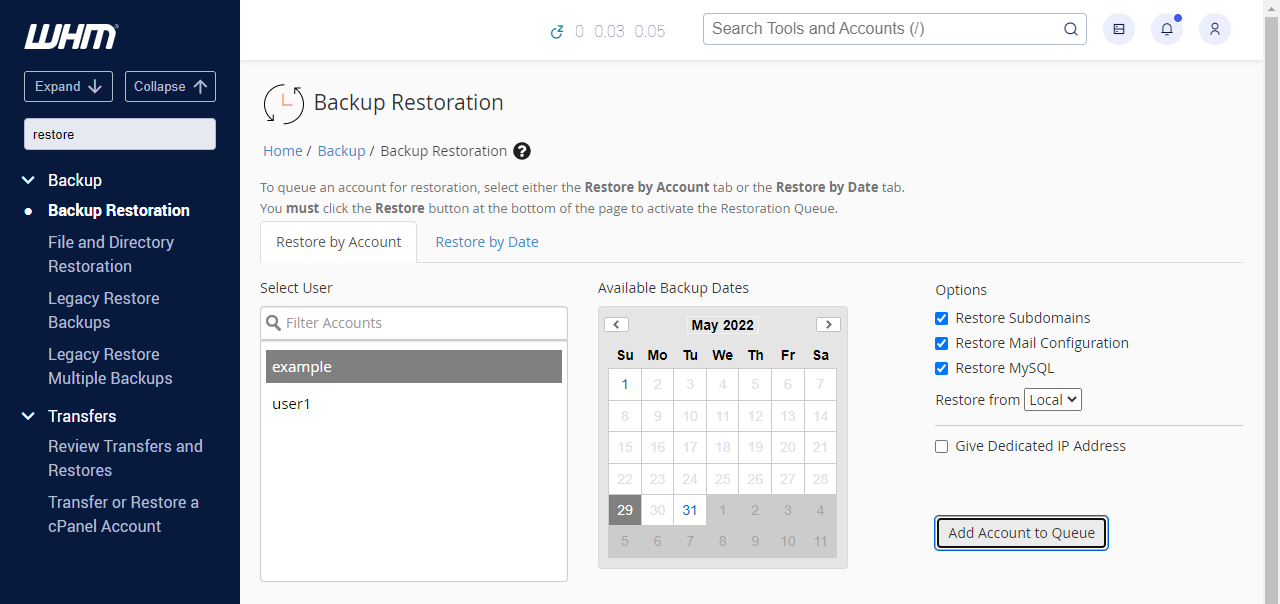
- 选择日期后,右侧可勾选恢复范围(如跳过子域、邮件配置和/或 MySQL 数据库)。
- 勾选完成后,点击 Add Account to Queue(添加账号到队列),所选备份将出现在页面底部的 Restoration Queue(恢复队列) 中:
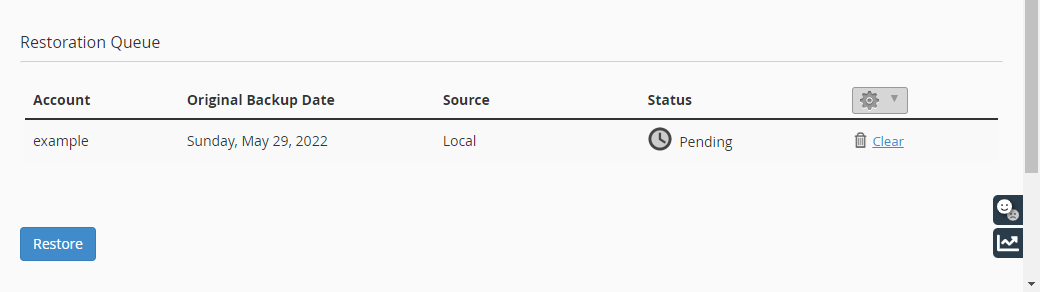
- 如需恢复多个账号,可重复以上操作。
- 添加完所有备份后,点击 Restore(恢复) 按钮。
恢复状态将从 Pending(待处理) 变为 Restoring Account(恢复账号中)。此过程可能根据账号大小需要数小时。完成后,状态更新为 Completed(已完成),您可查看恢复日志或将任务从恢复队列中移除。
服务器备份恢复疑难解答
- 空间不足:系统通常需要约 3 倍于备份大小的可用空间进行恢复。例如,10 GB 的备份需约 30 GB 可用磁盘空间。
- 需要更多空间:可清理服务器内容或将备份下载到本地,使用 FTP、phpMyAdmin 等工具手动提取并恢复所需组件。
总结
通过本指南在 WHM 中配置服务器备份后,您即可随时恢复 VPS 与专用主机数据。备份恢复功能在遇到代码注入攻击、网站或脚本更新等问题时能节省大量时间和资源。如恢复过程中出现问题,可将服务器恢复到原始状态以便进一步排查和更新。